Guide de l utilisateur Ordi60. Table des matières
|
|
|
- Alexis Larochelle
- il y a 8 ans
- Total affichages :
Transcription
1
2 Table des matières 1 - Règles de bon usage de votre Ordi Présentation de votre Ordi L ordinateur... 5 La sacoche... 5 La clé USB Vos premiers pas avec votre Ordi Un ordinateur plein de ressources Ordi60 et Internet... 9 Se connecter à Internet à domicile... 9 Se connecter à Internet via un réseau sans fil... 9 Vous ne disposez pas de connexion à Internet... 9 Sécurité sur Internet et contenu Responsabilité Respect de soi et de l autre La sauvegarde et le transfert de données Utiliser la clé USB Graver des supports externes Un problème : Plusieurs solutions Le manuel de l utilisateur TOSHIBA Les rubriques d aide intégrées de Windows et des logiciels Le site Internet Ordi L assistance téléphonique Des ressources à votre disposition pour mieux utiliser votre Ordi Dans votre sacoche Dans votre ordinateur Lexique informatique et Internet Novembre
3 1 - Règles de bon usage de votre Ordi60 Votre ordinateur est fragile, prenez-en soin Vous trouverez ci-dessous les règles importantes à suivre pour ne pas abîmer votre ordinateur : L écran est une des parties les plus exposées de l ordinateur : prenez-en soin et manipulez-le avec précautions. Sortez avec délicatesse le portable de sa sacoche. L écran et la coque de l ordinateur sont fragiles et se brisent facilement en cas de chute, même lorsque l ordinateur est fermé. Ne posez jamais d objet sur le clavier (clé USB, stylos, ) : vous pourriez l oublier en refermant le portable et endommager l écran. Faites attention aux différents ports de votre ordinateur lorsque vous retirez des périphériques (port USB, souris, prise casque, micro ) Un ordinateur, même portable, s utilise sur un bureau ou sur une table : Si vous utilisez votre ordinateur sur une autre surface, il risque de chauffer et de tomber en panne. Vérifiez que personne ne puisse se prendre les pieds dans le cordon d alimentation ou dans la bandoulière de la sacoche. Ne posez et ne rangez pas votre portable n'importe où : veillez à ce que personne ne puisse s'asseoir ou marcher dessus. Ne l utilisez pas sur vos genoux ou dans la rue. N'utilisez pas votre portable dans un véhicule en marche (voiture ou car de transport scolaire). Vous êtes responsable de votre ordinateur et de son utilisation : Si vous emportez votre ordinateur à l extérieur de la maison, ne le laissez jamais sans surveillance ou dans un lieu de passage. Si vous le souhaitez, il est possible d intégrer un mot de passe à l ouverture de l ordinateur et de le protéger ainsi contre le vol ou l utilisation par des tierces personnes. Pour débrancher l ordinateur (alimentation électrique, souris), ne tirez pas sur les fils, mais saisissez les prises directement. Le manchon de l alimentation électrique qui se branche sur l ordinateur est particulièrement fragile. Ne posez pas l ordinateur près d une source de chaleur (cheminée, radiateurs, voiture exposée au froid ou à la chaleur ). Novembre
4 N utilisez pas de produits inappropriés pour nettoyer l ordinateur (lingette, alcool, solvants ). Des produits spéciaux existent, renseignez-vous. Attention aux liquides renversés (tous les composants essentiels de l ordinateur se trouvent sous le clavier!). Attention : Il ne faut jamais déplacer l'ordinateur lorsqu'il est allumé (que celui-ci soit ouvert ou fermé). Cela endommage le disque dur et les données qui s'y trouvent. Votre ordinateur tombera rapidement en panne. Vous devez donc toujours attendre l'arrêt complet de l'ordinateur (écran noir) avant de le refermer et de le déplacer. N oubliez pas de lire les consignes de sécurité dans le manuel de l utilisateur TOSHIBA à disposition sous forme électronique sur le bureau de l ordinateur. Manuel de l utilisateur TOSHIBA Lire les précautions générales Novembre
5 2 - Présentation de votre Ordi60 Votre Ordi60 est livré avec une sacoche protectrice et une clé USB pour le transfert de données. L ordinateur Pour découvrir votre ordinateur, nous vous invitons à consulter les documents disponibles dans votre sacoche Démarrer facilement Petit livret Guide de démarrage rapide Plaquette dépliable Vous trouverez également en fin de manuel un lexique des termes informatiques les plus utilisés. La sacoche La sacoche permet de protéger votre ordinateur lorsque vous le déplacez. Des rangements situés à l intérieur vous permettent de transporter la batterie, la clé USB, le kit de restauration ou les CD-ROM et DVD-ROM où se trouvent vos données. La clé USB Une clé USB est fournie avec l ordinateur. Novembre
6 Cette clé USB d une capacité mémoire de 1 GO vous permet de transférer et stocker vos fichiers. Elle possède un numéro unique permettant de l identifier lorsque vous l utiliserez en classe. Lorsque vous utilisez une clé USB, vérifiez les fichiers en utilisant un antivirus. Dans le cas contraire, vous risquez d infecter votre ordinateur et de perdre toutes vos données. Pour transférer un fichier, brancher votre clé USB dans un des ports USB de l ordinateur. Si votre ordinateur est allumé, un menu d exécution automatique s ouvre vous proposant différentes actions à réaliser. Vous trouverez également les fichiers situés sur la clé USB dans l explorateur Windows ou dans le menu Ordinateur. Avant de retirer la clé USB de votre ordinateur, assurez-vous toujours que vous pouvez le faire en cliquant sur le bouton «Retirer le périphérique en toute sécurité» dans la barre des tâches. Novembre
7 3 - Vos premiers pas avec votre Ordi60 1. Branchez votre ordinateur sur le secteur et sur l entrée adaptateur 19V à l aide de l adaptateur secteur présenté ci-dessous. Adaptateur secteur Lorsque votre ordinateur est chargé, il peut fonctionner sans être branché pendant 3 heures. 2. Allumez votre ordinateur à l aide du bouton d alimentation situé sur le dessus de votre ordinateur. 3. Attendez que votre ordinateur démarre. 4. Vous pouvez parcourir l aide et regarder des vidéos de démonstration de votre ordinateur pour vous familiariser avec son utilisation. A tout moment lorsque vous utilisez votre ordinateur et que vous vous posez une question vous pouvez consulter l aide. Cliquez sur > puis sélectionnez «Aide et support» Vous pouvez toujours consulter les documents suivants : Manuel de l utilisateur TOSHIBA Documentation électronique Démarrer facilement Petit livret Guide de démarrage rapide Plaquette dépliable Novembre
8 4 - Un ordinateur plein de ressources L Ordi60 est un ordinateur pour un usage pédagogique à la maison Il possède une série de logiciels éducatifs pré installés qui permettent de : - Faire un devoir - Faire des exercices - Réviser un cours - Préparer un exposé - Préparer l ASSR - Préparer le PSC1 - Choisir son orientation Les logiciels sont classés par catégorie et sont disponibles : - à partir du menu - à partir du bureau de votre ordinateur Vous trouverez la liste de tous les logiciels installés sur votre Ordi60 dans le livret «Démarrer facilement» disponible dans la sacoche de l ordinateur. La description de tous les logiciels se trouve dans le «livret des logiciels» ou dans l animation qui s ouvre au démarrage de l ordinateur. Livret des logiciels Ordi60 Voir le dossier Documentation sur votre bureau L Ordi60 se suffit à lui-même sans avoir besoin d une connexion internet. Attention : Si toutefois vous avez besoin de télécharger sur Internet ou d installer un logiciel supplémentaire, veillez à bien vérifier la comptabilité de celui-ci avec la configuration actuelle. Notez que l assistance et le support interviennent uniquement pour le matériel et les logiciels installés à l origine. Novembre
9 5 - Ordi60 et Internet Se connecter à Internet à domicile Si vous disposez déjà d une connexion à Internet, vous avez deux solutions pour vous connecter : - vous pouvez suivre la procédure indiquée par votre fournisseur d accès Internet. - vous pouvez vous connecter par l intermédiaire du Centre Réseau et partage : Cliquez sur > Panneau de configuration > Réseau et Internet > Centre réseau et partage > Connexion à un réseau Le Centre réseau et partage est également accessible depuis l icône «accès Internet» située sur la barre des tâches. Se connecter à Internet via un réseau sans fil A domicile ou dans certains lieux publics, vous pourrez vous connecter à Internet à l aide d un réseau Internet sans fil (réseau WIFI). Vous pouvez vous connecter par l intermédiaire du Centre Réseau et partage : Cliquez sur > Panneau de configuration > Réseau et Internet > Centre réseau et partage > Connexion à un réseau Si vous vous connectez depuis votre domicile via un routeur WIFI (type «box»), vous allez devoir renseigner 2 paramètres : le SSID et la clé WEP (voir au dos de votre routeur). Vous ne disposez pas de connexion à Internet Si vous le souhaitez, vous pouvez vous adresser directement au fournisseur d'accès Internet de votre choix. A coût égal, préférez l'abonnement ADSL à l abonnement bas débit : La durée de connexion est illimitée et vous pouvez téléphoner tout en restant connecté à Internet. Un conseil : veiller à ce que vous puissiez résilier votre contrat sans coût supplémentaire. Novembre
10 Sécurité sur Internet et contenu Dossier Internet et Moi A voir dans le dossier Documentation sur votre bureau Sur internet Dans ce dossier, vous pourrez visualiser des petits films Vinz & Lou illustrant les points de vigilance à avoir avec Internet. Sur ce site, vous trouverez tous les conseils pour naviguer de façon sûre et responsable sur le Web. De même, dans votre navigateur, vous disposez d un marque-pages (ou favori) appelé «Education à Internet» regroupant une liste de sites recommandés. Deux points sont particulièrement importants et méritent votre attention : Il est important de protéger les mineurs de l'accès aux sites sensibles. Pour cela, il existe des logiciels de contrôle parental. L Ordi60 inclut un logiciel de contrôle parental qui est paramétré par défaut pour fixer les heures d utilisation de l ordinateur ou d internet et filtrer les accès à internet. Ce paramétrage reste toutefois modifiable par l administrateur du poste. Il faut également veiller à se prémunir des intrusions informatiques (piratage), des logiciels malveillants et de la contamination par les virus informatiques. Pour cela, il est nécessaire d activer un pare-feu (firewall) et un anti-virus. Votre ordinateur dispose de tous ces logiciels et ils sont tous activés par défaut. Vous pouvez contrôler ces logiciels en allant dans le centre de maintenance : Cliquez sur > Panneau de configuration > Système et sécurité > Centre de maintenance > Sécurité Attention : Il est très important que votre anti-virus soit à jour pour ne pas risquer d endommager votre ordinateur. Consultez l aide pour configurer votre ordinateur : Menu > Aide et Support Novembre
11 Responsabilité Les connexions Internet sont placées sous la responsabilité entière de l utilisateur (et de son représentant légal) et sont à sa charge exclusive. La création de toute adresse électronique relève de la responsabilité de l utilisateur (et de son représentant légal). Il est seul responsable de l envoi de tout message électronique. La participation à des sites de discussion ou la création de sites s effectue sous la seule responsabilité de l utilisateur (et de son représentant légal). L utilisateur (et son représentant légal) reste pleinement responsable des propos et des messages qu il échange et émet quel que soit le mode de communication (courriel, chat, forum, blog, messagerie instantanée ). Respect de soi et de l autre L utilisateur s engage à respecter les règles de déontologie informatique et notamment à ne pas effectuer par quelque moyen que ce soit des opérations qui pourraient avoir pour conséquences : - de s approprier le mot de passe d un autre utilisateur - d altérer des données ou d accéder à des informations appartenant à d autres utilisateurs - de porter atteinte à son intégrité ou à l intégrité d un autre utilisateur, notamment par l intermédiaire de l envoi ou le transfert de messages, textes, vidéos ou images de toute sorte - d utiliser ou de porter à la connaissance de tiers des sites Internet à contenus pornographiques, racistes ou violents L utilisateur s engage à utiliser l ordinateur, les logiciels fournis et le réseau Internet : - Dans le respect des lois relatives à la propriété littéraire et artistique ; - Dans le respect des lois relatives à l informatique, aux fichiers et aux libertés ; - Dans le respect des lois relatives à la protection de la vie privée et notamment du droit à l image d autrui ; En s assurant de ne pas envoyer de messages à caractère raciste, pornographique, pédophile, injurieux, diffamatoire et, de manière générale, à ne pas diffuser d information présentant le caractère d un délit. Novembre
12 6 - La sauvegarde et le transfert de données Suite à un problème sur votre ordinateur, il est souvent possible de tout réparer sauf les données présentes sur le disque dur. Il est ainsi important de faire régulièrement des copies de vos données sur des supports extérieurs à votre disque dur. Attention : lorsque vous transférez des données, veillez à bien utiliser l antivirus pour scanner les supports et vérifier les données échangées. Pour transférer des données d un ordinateur à l autre, stocker ou sauvegarder des informations, vous avez deux solutions : Utiliser la clé USB Une clé USB est fournie avec votre Ordi60. Cette clé USB d une capacité de 1 Go vous permettra de stocker facilement des données. Insérez cette clé dans le port USB de votre ordinateur et suivez les instructions qui s affichent sur votre ordinateur. Graver des supports externes Vous pouvez également stocker des données sur un CD ou un DVD en utilisant l utilitaire de gravure de CD/DVD installé sur votre ordinateur. Vous pouvez aussi sauvegarder des fichiers par l intermédiaire du panneau de configuration : Cliquez sur > Panneau de configuration > Système et sécurité > Sauvegarder et restaurer Novembre
13 7 - Un problème : Plusieurs solutions Le manuel de l utilisateur TOSHIBA Manuel utilisateur TOSHIBA Dans le dossier Documentation sur votre bureau Vous y trouverez toutes les informations relatives à l ordinateur et à son fonctionnement. Les rubriques d aide intégrées de Windows et des logiciels Si vous éprouvez une difficulté à utiliser Windows ou un logiciel installé sur votre Ordi60, n hésitez pas à consulter les rubriques d aide en ligne intégrées. Pour Windows, cliquez sur Aide et support dans le menu ou consultez le dossier Assistance sur votre bureau. Pour les logiciels, vous retrouverez le menu d aide le plus souvent dans la barre située en haut de la fenêtre du logiciel. Le site Internet Ordi60 Disponible à l adresse Vous y trouverez un ensemble d informations relatives à l utilisation de votre ordinateur et des logiciels. L assistance téléphonique A contacter pour toute question relative à un problème technique, une casse ou un vol, ou encore une interrogation portant sur le fonctionnement de la machine en elle-même. Assistance téléphonique Un centre d appel est à votre disposition. - Lundi au vendredi : 10h à 20h - Samedi et congés scolaires : 10h à 16h Coût d une communication locale Novembre
14 Des ressources à votre disposition pour mieux utiliser votre Ordi60 En plus de ce guide, d autres supports sont à votre disposition en version électronique ou en version papier. Dans votre sacoche Guide de démarrage rapide Dépannage, restauration du système Démarrer facilement Présentation du contenu de l ordinateur Dans votre ordinateur Dans le dossier Documentation situé sur le Bureau. Livret des Logiciels Ordi60 Description des logiciels Manuel utilisateur TOSHIBA Présentation, Utilisation, Dépannage Novembre
15 Lexique informatique et Internet ADSL C est un mode de connexion à Internet utilisé sur les liaisons téléphoniques classiques. Il offre des débits importants, donc des connexions rapides et permet d utiliser son téléphone tout en se connectant à Internet. Antivirus Logiciel qui permet de se protéger des virus (voir virus) transmis par Internet, par disquette, CD-Rom, DVD ou clé USB. Il est essentiel qu il soit mis à jour régulièrement. Bureau Présentation sur l écran de l ordinateur des dossiers, des logiciels et des fichiers sous la forme d icônes. Carte graphique Carte électronique permettant de traiter les informations concernant l'affichage afin de les envoyer au moniteur (ou écran). Initialement, la carte graphique servait uniquement à traiter l'affichage. Avec la généralisation de la 3D, la carte graphique soulage le processeur pour le traitement des calculs 3D. L'ATI Rage Fury par exemple est une carte graphique. Carte son Carte électronique permettant d'écouter de la musique et des sons sur votre ordinateur. Clé USB La clé USB est une unité de stockage amovible se connectant sur le port USB d'un ordinateur. Les clés USB peuvent contenir des données allant de centaines de Méga-octets à plusieurs Giga-octets. Client de messagerie C est le logiciel qui permet d envoyer et de recevoir des courriers électroniques (mail, , courriel, mél). Lorsque l on écrit un courrier électronique, on peut envoyer en même temps un fichier complémentaire. Il est appelé «pièce jointe». On notera que certains fournisseurs d accès imposent une taille maximum à ces mails (par exemple 10 Mo). Connexion bas débit et connexion haut débit (ADSL) Une connexion bas débit à Internet fonctionne à 56 Kbps (kilo bit par seconde). Elle utilise la même fréquence que le téléphone. On ne peut donc pas téléphoner et se connecter à Internet en même temps. Une connexion ADSL offre des débits de 128 Kbps à plusieurs Mbps (méga bit par seconde). Contrairement au bas débit, on peut téléphoner pendant l utilisation d Internet. Novembre
16 A noter : Pour savoir si votre domicile peut vous permettre de vous connecter à Internet haut débit (est «éligible ADSL»), vous pouvez contacter l agence commerciale de votre opérateur téléphonique. Connexion «Peer to Peer» En français «point à point» ou «d égal à égal». Le Peer to peer est un mode de connexion qui permet à deux ordinateurs reliés à Internet d échanger des documents directement sans passer par des serveurs de distribution. Les actualités font état de poursuites, de plus en plus fréquentes, dans le cas d échanges de contenus multimédias (musiques, vidéos, jeux, logiciels...) piratés. Ces faits délictueux utilisent souvent la technologie Peer to peer. Driver Un driver, nommé pilote (en français) est un programme informatique, destiné à permettre à un système d exploitation (ex : Windows Vista) d'interagir avec un périphérique. En général, chaque périphérique a son propre pilote. Sans pilote, l'imprimante ou la carte graphique ne pourraient pas être utilisées. Ils sont souvent fournis par les constructeurs avec les périphériques. Disque dur Le disque dur est un support de stockage magnétique. La capacité de stockage (soit la quantité d'information pouvant être stockée) est en giga-octets (Go), soit un milliard d'octets. Le disque dur a été inventé en 1956 par IBM. Fournisseur d accès à Internet Le fournisseur d'accès Internet (FAI) est le prestataire ou l'opérateur de télécommunications auquel on s'adresse pour avoir un accès à Internet. Il propose différents abonnements. Une fois abonné, l'utilisateur reçoit du FAI l adresse de messagerie qu il a choisie puis les différents éléments de configuration permettant de visiter les sites web, de recevoir et de transmettre des courriers électroniques. Internet Internet est un réseau informatique mondial qui rend accessibles au public des services comme le courrier électronique et le World Wide Web. On utilise parfois le terme de «Toile» en référence à une toile d araignée («Web» en anglais). Il est apparu à la fin des années 60. Son utilisation s est largement généralisée à partir de Ses principales applications sont le courrier électronique, la consultation de sites web et l échange de données. Logiciel Programme informatique (on dit aussi «application») qui a pour but de répondre à une tâche précise. Il existe ainsi des logiciels éducatifs, de bureautique (traitement de texte, tableur ), de publication assistée par ordinateur (PAO), de dessin, de retouche d images, des éditeurs Web Novembre
17 Logiciels libres ou gratuits Logiciel libre ou open source : ce logiciel est généralement gratuit et peut-être diffusé avec son code source. Parmi les plus connus on peut citer Linux, OpenOffice.org, Firefox. Logiciel gratuit ou freeware : ce logiciel est gratuit pour une utilisation personnelle, mais le code source n'est pas fourni. Shareware ou démonstration : ce logiciel est distribué gratuitement en version plus ou moins complète pour un temps limité. Si l'utilisateur désire l'acquérir définitivement, il doit l'acheter. La licence est un droit d'utilisation d'un logiciel accordé à une personne physique ou morale, gratuitement ou contre paiement d'un montant fixé par son éditeur. Tous les logiciels, même les gratuits, sont accompagnés d'une licence. Mémoire vive On l appelle également RAM (Read Access Memory). C'est dans cette mémoire que sont stockés, de manière temporaire, tous les fichiers que l'ordinateur exécute. Elle perd son contenu dès qu elle n est plus alimentée. Plus un ordinateur a de mémoire vive plus les logiciels vont s exécuter rapidement. Modem C est un équipement que l on place entre l ordinateur et une prise téléphonique. Il permet, à partir du réseau téléphonique public, de se connecter à Internet par exemple. Il existe différents types de modems selon le débit utilisé. Moteur de recherche Il désigne un service de recherche de contenu sur Internet. Par exemple, à partir de google ( si vous recherchez «Oise», ce service vous proposera une liste de sites comme celui du département : Navigateur En anglais «browser». C est un logiciel qui permet de consulter les pages publiées sur Internet (surfer = naviguer). Différents langages sont utilisés pour coder les pages consultables sur le Web : html : langage de description des pages utilisées sur le Net. http : protocole de transfert de ces mêmes pages. ftp : protocole de transfert de fichiers. smtp : protocole de messagerie électronique hypertexte : lien vers une autre page NTIC Ce sont les Nouvelles Technologies de l Information et de la Communication (NTIC). Aujourd hui, ces technologies sont connues, on parle donc plus volontiers de TIC. Novembre
18 Pare-feu Système de protection contre les intrusions qui viennent d Internet ou d un réseau. Il y a un pare-feu intégré dans Windows Vista. Port écran externe Ce port de 15 broches permet de connecter un écran externe à l Ordinateur. Port réseau local Ce port permet de relier l ordinateur au réseau local. On appelle parfois ce port «le port Ethernet» car la majorité des réseaux locaux sont en Ethernet. Port USB Cette récente technologie permet de connecter une grande variété de périphériques (souris, clé USB, modem, imprimante, scanneur, appareil photo numérique ). Le taux de transfert est de 480 Mbps pour un port USB 2.0. Processeur Elément destiné, dans un ordinateur, à interpréter et à exécuter des instructions. C est dans le processeur que se font tous les calculs. Le Pentium d'intel est un exemple de processeur. Réseau C est un ensemble de liaisons permettant à plusieurs ordinateurs de communiquer entre eux. Il est constitué de divers équipements électroniques interconnectés à partir de diverses technologies : câble téléphonique, fibres optiques, ondes radio (hertziennes), routeur, commutateur Réseau local C est l ensemble des ordinateurs reliés entre eux sur un site précis. Chaque entreprise ou administration possède un réseau local. Plusieurs ordinateurs reliés entre eux dans une maison forment un réseau local. Spam C est un courrier indésirable transmis à des fins publicitaires («pourriel» en Canadien). Son auteur est aujourd hui passible de poursuites. Certains logiciels de messagerie identifient ces courriers et les classent directement dans un dossier séparé. Spyware En français, c est un logiciel espion. Un logiciel espion, mouchard ou espiogiciel, est un logiciel malveillant qui s'installe dans un ordinateur dans le but de collecter et transférer des informations sur l'environnement dans lequel il s'est installé, très souvent sans que l'utilisateur n'en ait connaissance. L'essor de ce type de logiciel est associé à celui d'internet, qui lui sert de moyen de transmission de données. Un logiciel anti spyware peut être utilisé pour traquer et supprimer les logiciels espions de votre ordinateur. Novembre
19 Support de stockage Un support de stockage permet l enregistrement temporaire ou définitif d informations telles que textes, images, logiciels, sons ou vidéos. Ce peut être une disquette, une clé USB, un CD-Rom, un DVD, le disque dur de l ordinateur Système d exploitation Interface entre la machine et l utilisateur (ex : Windows, Linux, MacOS, UNIX ). URL L'adresse URL (Uniform Resource Locator) est une notion plus englobante qu'une adresse Web, car elle peut pointer non seulement vers une adresse Web ( mais aussi vers tous les services offerts sur Internet. Pour indiquer le site que l on souhaite visiter sur Internet, on tape son adresse URL en ligne de commande du navigateur. Virus Programme informatique créé par des personnes malveillantes dans le but de modifier le fonctionnement normal de l ordinateur ou de l endommager. Voir Antivirus. Manuel de l utilisateur TOSHIBA Lire le glossaire à la fin du manuel. Novembre
Une tablette remise à chaque élève de 6 ème par le Conseil général
 guide utilisateur L ÉDUCATION NOUVELLE GÉNÉRATION Une tablette remise à chaque élève de 6 ème par le Conseil général table des matières 1 Règles de bon usage de votre tablette Ordi60... 3 2 Présentation
guide utilisateur L ÉDUCATION NOUVELLE GÉNÉRATION Une tablette remise à chaque élève de 6 ème par le Conseil général table des matières 1 Règles de bon usage de votre tablette Ordi60... 3 2 Présentation
ordi 60 : guide utilisateur
 ordi 60 : guide utilisateur oise.fr 1 2 3 4 5 6 7 8 Règles de bon usage de votre tablette Ordi60 Présentation de votre tablette Ordi60 Vos premiers pas avec votre tablette Ordi60 Une tablette pour l école
ordi 60 : guide utilisateur oise.fr 1 2 3 4 5 6 7 8 Règles de bon usage de votre tablette Ordi60 Présentation de votre tablette Ordi60 Vos premiers pas avec votre tablette Ordi60 Une tablette pour l école
Lexique informatique. De l ordinateur :
 De l ordinateur : Lexique informatique CD / Cédérom : CD (Compact Disc) contient des logiciels (dictionnaire, jeux, ) Clavier : permet de taper du texte, de la ponctuation, des chiffres et des symboles.
De l ordinateur : Lexique informatique CD / Cédérom : CD (Compact Disc) contient des logiciels (dictionnaire, jeux, ) Clavier : permet de taper du texte, de la ponctuation, des chiffres et des symboles.
A C T I V I T É S CE QUE JE CONNAIS CONTEXTE PROFESSIONNEL. Quel est l élément essentiel du poste informatique? ...
 L informatique est devenue un outil indispensable dans les entreprises, et ce, quel que soit l emploi occupé. Aujourd hui, il est essentiel d en connaître les bases. A C T I V I T É S 1. DÉCOUVRIR SON
L informatique est devenue un outil indispensable dans les entreprises, et ce, quel que soit l emploi occupé. Aujourd hui, il est essentiel d en connaître les bases. A C T I V I T É S 1. DÉCOUVRIR SON
La maison connectée grâce au courant porteur en ligne (CPL)
 La maison connectée grâce au courant porteur en ligne (CPL) Introduction au réseau informatique Quel est l'intérêt de créer un réseau informatique? Partager les photos de son PC sur sa TV, imprimer depuis
La maison connectée grâce au courant porteur en ligne (CPL) Introduction au réseau informatique Quel est l'intérêt de créer un réseau informatique? Partager les photos de son PC sur sa TV, imprimer depuis
LE MICRO ORDINATEUR. Introduction Architecture Les supports amovibles Les composants Le système d exploitation Les portables
 LIONEL FRANC Introduction Architecture Les supports amovibles Les composants Le système d exploitation Les portables L'INTRODUCTION Micro ordinateur portable ou fixe Système pluri- technologiques (mécanique,
LIONEL FRANC Introduction Architecture Les supports amovibles Les composants Le système d exploitation Les portables L'INTRODUCTION Micro ordinateur portable ou fixe Système pluri- technologiques (mécanique,
Indiquer l'espace libre sur le disque dur
 ordinateur les plus Indiquer l'espace libre sur le disque dur - Nettoyer le disque dur - Défragmenter le disque dur Graver un CD ou un DVD - Installer un antivirus - Désinstaller un programme Copier des
ordinateur les plus Indiquer l'espace libre sur le disque dur - Nettoyer le disque dur - Défragmenter le disque dur Graver un CD ou un DVD - Installer un antivirus - Désinstaller un programme Copier des
GEP À LA DÉCOUVERTE DU MONDE PROFESSIONNEL. Troisième Découverte Professionnelle Module 3 heures - Collège
 Troisième Découverte Professionnelle Module 3 heures - Collège À LA DÉCOUVERTE DU MONDE PROFESSIONNEL Aurélie Berger Professeur de comptabilité et bureautique LP Louise Weiss de Sainte-Marie aux Mines
Troisième Découverte Professionnelle Module 3 heures - Collège À LA DÉCOUVERTE DU MONDE PROFESSIONNEL Aurélie Berger Professeur de comptabilité et bureautique LP Louise Weiss de Sainte-Marie aux Mines
ESPACE MULTIMEDIA DU CANTON DE ROCHESERVIERE
 1 Introduction ESPACE MULTIMEDIA DU CANTON DE ROCHESERVIERE Atelier «pour approfondir» Sauvegarder ses données à domicile ou sur Internet Qui n a jamais perdu des photos ou documents suite à une panne
1 Introduction ESPACE MULTIMEDIA DU CANTON DE ROCHESERVIERE Atelier «pour approfondir» Sauvegarder ses données à domicile ou sur Internet Qui n a jamais perdu des photos ou documents suite à une panne
Certificat Informatique et internet Niveau 1 TD D1. Domaine 1 : Travailler dans un environnement numérique évolutif. 1. Généralités : Filière
 Certificat Informatique et internet Niveau 1 Filière TD D1 Domaine 1 : Travailler dans un environnement numérique évolutif Nom N étudiant 1. Généralités : 1.1. Un ordinateur utilise des logiciels (aussi
Certificat Informatique et internet Niveau 1 Filière TD D1 Domaine 1 : Travailler dans un environnement numérique évolutif Nom N étudiant 1. Généralités : 1.1. Un ordinateur utilise des logiciels (aussi
CATALOGUE DE FORMATION INTERNET BUREAUTIQUE INFORMATIQUE..::NET-INOV.COM::..
 CATALOGUE DE FORMATION INTERNET BUREAUTIQUE INFORMATIQUE..::NET-INOV.COM::.. Chaque formateur est un professionnel capable d identifier vos besoins et d y répondre en mettant en œuvre des solutions déjà
CATALOGUE DE FORMATION INTERNET BUREAUTIQUE INFORMATIQUE..::NET-INOV.COM::.. Chaque formateur est un professionnel capable d identifier vos besoins et d y répondre en mettant en œuvre des solutions déjà
PACK ADSL WIFI. Configurer ma connexion ADSL avec Modem/Routeur Sagem F@st 1400W
 PACK ADSL WIFI Configurer ma connexion ADSL avec Modem/Routeur Sagem F@st 1400W Installation du Pack Wi-Fi : Vous devez Installer votre clé Wi-Fi avant d installer votre modem/routeur a. Installation de
PACK ADSL WIFI Configurer ma connexion ADSL avec Modem/Routeur Sagem F@st 1400W Installation du Pack Wi-Fi : Vous devez Installer votre clé Wi-Fi avant d installer votre modem/routeur a. Installation de
Un ordinateur, c est quoi?
 B-A.BA Un ordinateur, c est quoi? Un ordinateur, c est quoi? Un ordinateur est une machine dotée d'une unité de traitement lui permettant d'exécuter des programmes enregistrés. C'est un ensemble de circuits
B-A.BA Un ordinateur, c est quoi? Un ordinateur, c est quoi? Un ordinateur est une machine dotée d'une unité de traitement lui permettant d'exécuter des programmes enregistrés. C'est un ensemble de circuits
Tous les conseils de nos experts pour bien l utiliser.
 BIEN COMMENCER AVEC MES SAUVEGARDES Tous les conseils de nos experts pour bien l utiliser. Retrouvez tous les conseils de nos experts sur fnac.com À SAVOIR Pourquoi sauvegarder? L espace de stockage des
BIEN COMMENCER AVEC MES SAUVEGARDES Tous les conseils de nos experts pour bien l utiliser. Retrouvez tous les conseils de nos experts sur fnac.com À SAVOIR Pourquoi sauvegarder? L espace de stockage des
Club informatique Mont-Bruno Séances du 13 et du 29 octobre 2010 Présentateur : Réjean Côté
 Club informatique Mont-Bruno Séances du 13 et du 29 octobre 2010 Présentateur : Réjean Côté Contenu de la séance Information concernant l'achat d'un ordinateur La planification de l'achat L'achat L'amorçage
Club informatique Mont-Bruno Séances du 13 et du 29 octobre 2010 Présentateur : Réjean Côté Contenu de la séance Information concernant l'achat d'un ordinateur La planification de l'achat L'achat L'amorçage
Guide d installation
 Simplement professionnel Guide d installation de l accès au Réseau santé social et à Internet www.lereseausantesocial.fr Version 5.04 pour Windows Compatible avec les logiciels de gestion de cabinet ayant
Simplement professionnel Guide d installation de l accès au Réseau santé social et à Internet www.lereseausantesocial.fr Version 5.04 pour Windows Compatible avec les logiciels de gestion de cabinet ayant
Internet sans risque surfez tranquillement
 Pare-Feu Scam Hameçonnage Pourriel Spam Spywares Firewall Ver Phishing Virus Internet quelques chiffres : Les derniers chiffres de l'arcep (Autorité de Régulation des Communications Electroniques des Postes)
Pare-Feu Scam Hameçonnage Pourriel Spam Spywares Firewall Ver Phishing Virus Internet quelques chiffres : Les derniers chiffres de l'arcep (Autorité de Régulation des Communications Electroniques des Postes)
Installer des périphériques
 Installer des périphériques Le rôle des pilotes... 161 Le Gestionnaire de périphériques... 162 Installer un périphérique... 165 Installer des périphériques courants... 167 FAQ... 172 Chapitre 5 Installer
Installer des périphériques Le rôle des pilotes... 161 Le Gestionnaire de périphériques... 162 Installer un périphérique... 165 Installer des périphériques courants... 167 FAQ... 172 Chapitre 5 Installer
L ORDINATEUR. Les composants. La carte mère. Le processeur. Fréquence
 L ORDINATEUR Les composants La carte mère Elle se trouve au centre de l'ordinateur et connecte tous les composants PC. La carte mère contient les connexions pour le processeur, la mémoire et les unités
L ORDINATEUR Les composants La carte mère Elle se trouve au centre de l'ordinateur et connecte tous les composants PC. La carte mère contient les connexions pour le processeur, la mémoire et les unités
RENTRÉE 2013 : le Département remet à tous les collégiens de 6 e un ordinateur portable. d emploi. mode. parents
 RENTRÉE 2013 : le Département remet à tous les collégiens de 6 e un ordinateur portable. Ordival mode d emploi parents ÉDITO Madame, Monsieur, votre enfant entre en 6 e au collège. C est un moment important.
RENTRÉE 2013 : le Département remet à tous les collégiens de 6 e un ordinateur portable. Ordival mode d emploi parents ÉDITO Madame, Monsieur, votre enfant entre en 6 e au collège. C est un moment important.
Certificats «CREDIT LYONNAIS Authentys Entreprise» Manuel utilisateur du support cryptographique
 Certificats «CREDIT LYONNAIS Authentys Entreprise» Manuel utilisateur du support cryptographique Page 2 sur 21 1 INTRODUCTION Pour toute question complémentaire ou demande d information : pour les clients
Certificats «CREDIT LYONNAIS Authentys Entreprise» Manuel utilisateur du support cryptographique Page 2 sur 21 1 INTRODUCTION Pour toute question complémentaire ou demande d information : pour les clients
But de cette présentation
 Réseaux poste à poste ou égal à égal (peer to peer) sous Windows But de cette présentation Vous permettre de configurer un petit réseau domestique (ou de tpe), sans serveur dédié, sous Windows (c est prévu
Réseaux poste à poste ou égal à égal (peer to peer) sous Windows But de cette présentation Vous permettre de configurer un petit réseau domestique (ou de tpe), sans serveur dédié, sous Windows (c est prévu
Atelier Introduction au courriel Utiliser www.yahoo.ca Guide de l apprenant
 Atelier Utiliser www.yahoo.ca Guide de l apprenant Introduction... 1 Préalables... 2 Ce que vous allez apprendre... 2 Compte courriel en ligne... 2 Créer et utiliser un compte courriel Yahoo.ca... 3 Créer
Atelier Utiliser www.yahoo.ca Guide de l apprenant Introduction... 1 Préalables... 2 Ce que vous allez apprendre... 2 Compte courriel en ligne... 2 Créer et utiliser un compte courriel Yahoo.ca... 3 Créer
3 L'arborescence Windows
 03 L'EXPLORATEUR 1 Fichiers et Dossiers - Les fichiers Un fichier correspond à un enregistrement de données informatiques qui est nommé et rangé dans votre ordinateur. Un fichier peut être une musique,
03 L'EXPLORATEUR 1 Fichiers et Dossiers - Les fichiers Un fichier correspond à un enregistrement de données informatiques qui est nommé et rangé dans votre ordinateur. Un fichier peut être une musique,
Atelier Internet de base ( Internet I ) ... JB 14 septembre 2008 (Canevas original : Marcel Pouliot)
 Fondation de la Bibliothèque Memphrémagog inc. Magog (Québec) J1X 2E7 Tél. : 843-1330. Atelier Internet de base ( Internet I )...... JB 14 septembre 2008 (Canevas original : Marcel Pouliot) Débuter. sur
Fondation de la Bibliothèque Memphrémagog inc. Magog (Québec) J1X 2E7 Tél. : 843-1330. Atelier Internet de base ( Internet I )...... JB 14 septembre 2008 (Canevas original : Marcel Pouliot) Débuter. sur
Utiliser une clé USB
 Utiliser une clé USB Sommaire Utiliser une clé USB Page 1 Sommaire Page 2 La clé USB Page 3 Clé USB : mode d emploi Page 4 Se déconnecter Page 5 Contrôler sa clé USB avec un anti-virus Page 6 Suite contrôle
Utiliser une clé USB Sommaire Utiliser une clé USB Page 1 Sommaire Page 2 La clé USB Page 3 Clé USB : mode d emploi Page 4 Se déconnecter Page 5 Contrôler sa clé USB avec un anti-virus Page 6 Suite contrôle
Cours / Formation pour débutant en informatique, bureautique, Internet etc... (pour débutants)
 Cours / Formation pour débutant en informatique, bureautique, Internet etc... (pour débutants) Vous désirez vous former à l'informatique, vous désirez devenir autonome rapidement avec les fonctions de
Cours / Formation pour débutant en informatique, bureautique, Internet etc... (pour débutants) Vous désirez vous former à l'informatique, vous désirez devenir autonome rapidement avec les fonctions de
Clé USB 2.0 Wi-Fi 802.11n Référence 495257
 Clé USB 2.0 Wi-Fi 802.11n Référence 495257 Le Wi-Fi haute vitesse - Débit brut 150 Mbits/s MET923 A LIRE ABSOLUMENT Merci d avoir choisi la clé Wi-Fi Metronic 802.11n. Cette clé utilise les dernières
Clé USB 2.0 Wi-Fi 802.11n Référence 495257 Le Wi-Fi haute vitesse - Débit brut 150 Mbits/s MET923 A LIRE ABSOLUMENT Merci d avoir choisi la clé Wi-Fi Metronic 802.11n. Cette clé utilise les dernières
et dépannage de PC Configuration Sophie Lange Guide de formation avec exercices pratiques Préparation à la certification A+
 Guide de formation avec exercices pratiques Configuration et dépannage de PC Préparation à la certification A+ Sophie Lange Troisième édition : couvre Windows 2000, Windows XP et Windows Vista Les Guides
Guide de formation avec exercices pratiques Configuration et dépannage de PC Préparation à la certification A+ Sophie Lange Troisième édition : couvre Windows 2000, Windows XP et Windows Vista Les Guides
Configuration de ma connexion ADSL
 Configuration de ma connexion ADSL Configurer ma connexion ADSL avec Modem ADSL Sagem F@st 800-840 Avant de commencer le branchement, assurez-vous du contenu de votre Pack Modem ADSL : - Un Modem ADSL
Configuration de ma connexion ADSL Configurer ma connexion ADSL avec Modem ADSL Sagem F@st 800-840 Avant de commencer le branchement, assurez-vous du contenu de votre Pack Modem ADSL : - Un Modem ADSL
5.5 Utiliser le WiFi depuis son domicile
 Utiliser le WiFi depuis son domicile D autres formules existent. Une autre association, Wifi-Savoie propose par exemple un accès WiFi pour les utilisateurs de passage. Ceux-ci devront s acquitter d environ
Utiliser le WiFi depuis son domicile D autres formules existent. Une autre association, Wifi-Savoie propose par exemple un accès WiFi pour les utilisateurs de passage. Ceux-ci devront s acquitter d environ
Structure de base d un ordinateur
 Structure de base d un ordinateur 1-Définition de l ordinateur L ordinateur est un appareil électronique programmable qui traite automatiquement les informations. Il est constitué de l unité centrale et
Structure de base d un ordinateur 1-Définition de l ordinateur L ordinateur est un appareil électronique programmable qui traite automatiquement les informations. Il est constitué de l unité centrale et
Le Web et Internet. A. Historique : B. Définitions : reliés entre eux via un système d interconnexion.
 Le Web et Internet Le terme Network désigne un réseau informatique composé d ordinateurs qui sont reliés entre eux via un système d interconnexion. Internet fait référence à l international. C est un entrelacement
Le Web et Internet Le terme Network désigne un réseau informatique composé d ordinateurs qui sont reliés entre eux via un système d interconnexion. Internet fait référence à l international. C est un entrelacement
qwertyuiopasdfghjklzxcvbnmqwerty uiopasdfghjklzxcvbnmqwertyuiopasd fghjklzxcvbnmqwertyuiopasdfghjklzx cvbnmqwertyuiopasdfghjklzxcvbnmq
 qwertyuiopasdfghjklzxcvbnmqwerty uiopasdfghjklzxcvbnmqwertyuiopasd fghjklzxcvbnmqwertyuiopasdfghjklzx COURS DE PERFECTIONNEMENT cvbnmqwertyuiopasdfghjklzxcvbnmq L ordinateur et Windows 2014-2015 wertyuiopasdfghjklzxcvbnmqwertyui
qwertyuiopasdfghjklzxcvbnmqwerty uiopasdfghjklzxcvbnmqwertyuiopasd fghjklzxcvbnmqwertyuiopasdfghjklzx COURS DE PERFECTIONNEMENT cvbnmqwertyuiopasdfghjklzxcvbnmq L ordinateur et Windows 2014-2015 wertyuiopasdfghjklzxcvbnmqwertyui
Un peu de vocabulaire
 Un peu de vocabulaire Le SSID Service set identifier C est l identifiant de votre réseau. Votre réseau doit en principe porter un nom. Personnalisez-le. Attention si vous cochez «réseau masqué», il ne
Un peu de vocabulaire Le SSID Service set identifier C est l identifiant de votre réseau. Votre réseau doit en principe porter un nom. Personnalisez-le. Attention si vous cochez «réseau masqué», il ne
Contacts. Mode de communication : LSF, écrit / oral français. contact régions Lorraine / Alsace et régions proches
 Contacts CYBERNUMERIK SARL Mode de communication : LSF, écrit / oral français Contact SMS ou Vidéo 3G : 06 73 60 45 44 ou 06 73 60 46 23 06 73 60 46 11 06 73 60 45 44 contact régions Lorraine / Alsace
Contacts CYBERNUMERIK SARL Mode de communication : LSF, écrit / oral français Contact SMS ou Vidéo 3G : 06 73 60 45 44 ou 06 73 60 46 23 06 73 60 46 11 06 73 60 45 44 contact régions Lorraine / Alsace
Le Département remet à tous les collégiens un ordinateur portable. ORDIVAL. d emploi. mode PARENTS
 Le Département remet à tous les collégiens un ordinateur portable. ORDIVAL mode d emploi PARENTS ÉDITO Madame, Monsieur, Votre enfant entre au collège. C est une étape importante dans son parcours scolaire
Le Département remet à tous les collégiens un ordinateur portable. ORDIVAL mode d emploi PARENTS ÉDITO Madame, Monsieur, Votre enfant entre au collège. C est une étape importante dans son parcours scolaire
Clé USB. Quel type de données peut contenir une clé USB?
 Qu est-ce qu une clé USB? Clé USB Une clé USB est un support de stockage amovible. Ce qui, en français, signifie que c est une mémoire que vous pouvez brancher et débrancher sur n importe quel ordinateur
Qu est-ce qu une clé USB? Clé USB Une clé USB est un support de stockage amovible. Ce qui, en français, signifie que c est une mémoire que vous pouvez brancher et débrancher sur n importe quel ordinateur
box Modem Internet et téléphone avec routeur WiFi Mode d'emploi
 box Modem Internet et téléphone avec routeur WiFi Mode d'emploi 1. Avant de commencer HOT Telecom vous remercie pour votre adhésion à ses services et votre choix du produit avancé HOTBOX F@ST 3284. Ce
box Modem Internet et téléphone avec routeur WiFi Mode d'emploi 1. Avant de commencer HOT Telecom vous remercie pour votre adhésion à ses services et votre choix du produit avancé HOTBOX F@ST 3284. Ce
RANGER ET NETTOYER SON ORDINATEUR Mise à jour : Septembre 2013
 RANGER ET NETTOYER SON ORDINATEUR Mise à jour : Septembre 2013 Sommaire 1. Ranger & organiser son PC 1.1 La création de vos dossiers 1.2 Le déplacement de vos fichiers 1.3 La suppression de vos fichiers
RANGER ET NETTOYER SON ORDINATEUR Mise à jour : Septembre 2013 Sommaire 1. Ranger & organiser son PC 1.1 La création de vos dossiers 1.2 Le déplacement de vos fichiers 1.3 La suppression de vos fichiers
GUIDE D UTILISATION ADSL ASSISTANCE
 GUIDE D UTILISATION ADSL ASSISTANCE Sommaire I. Vérifications à faire avant d entamer les étapes de diagnostic complexe II. Les étapes du diagnostic après les vérifications A. La synchronisation est KO
GUIDE D UTILISATION ADSL ASSISTANCE Sommaire I. Vérifications à faire avant d entamer les étapes de diagnostic complexe II. Les étapes du diagnostic après les vérifications A. La synchronisation est KO
Chapitre 1 L interface de Windows 7 9
 Chapitre 1 L interface de Windows 7 9 1.1. Utiliser le menu Démarrer et la barre des tâches de Windows 7... 10 Démarrer et arrêter des programmes... 15 Épingler un programme dans la barre des tâches...
Chapitre 1 L interface de Windows 7 9 1.1. Utiliser le menu Démarrer et la barre des tâches de Windows 7... 10 Démarrer et arrêter des programmes... 15 Épingler un programme dans la barre des tâches...
QCM Corrigé. Damien Palacio 1/5
 QCM Corrigé 1 - Dans un tableur, que se passe-t-il si le résultat d'une formule affiche "#####"? 1 - Le format de nombre n'est pas compatible avec la donnée le format ne produit pas d'erreur 2 - La colonne
QCM Corrigé 1 - Dans un tableur, que se passe-t-il si le résultat d'une formule affiche "#####"? 1 - Le format de nombre n'est pas compatible avec la donnée le format ne produit pas d'erreur 2 - La colonne
CPLN 20/08/2009 MBO Service ICT et Pédagogie
 La clé USB Présentation De première vue, une clé USB est un simple "morceau de plastique". Hors, elle est très utile et de plus en plus utilisée. Elle permet de stocker des fichiers (et dossiers) tout
La clé USB Présentation De première vue, une clé USB est un simple "morceau de plastique". Hors, elle est très utile et de plus en plus utilisée. Elle permet de stocker des fichiers (et dossiers) tout
Chapitre 1 Connaître et installer son ordinateur 19
 Chapitre 1 Connaître et installer son ordinateur 19 1.1. Comment cela marche-t-il?... 20 1.2. Les composants de l unité centrale... 22 La carte mère... 22 Le processeur... 24 La mémoire vive... 26 Le disque
Chapitre 1 Connaître et installer son ordinateur 19 1.1. Comment cela marche-t-il?... 20 1.2. Les composants de l unité centrale... 22 La carte mère... 22 Le processeur... 24 La mémoire vive... 26 Le disque
L informatique pour débutants
 L informatique pour débutants Etre à l aise face à son ordinateur Découvrir les clefs de l informatique Devenir un internaute averti Espace Public Numérique http://bibliotheque.nimes.fr bibliotheque.ecm@ville-nimes.fr
L informatique pour débutants Etre à l aise face à son ordinateur Découvrir les clefs de l informatique Devenir un internaute averti Espace Public Numérique http://bibliotheque.nimes.fr bibliotheque.ecm@ville-nimes.fr
Brevet informatique et internet - Collège
 Brevet informatique et internet - Collège DOMAINE N 1 S'approprier un environnement informatique de travail C. P. : Un environnement informatique permet d acquérir, stocker, traiter des données codées
Brevet informatique et internet - Collège DOMAINE N 1 S'approprier un environnement informatique de travail C. P. : Un environnement informatique permet d acquérir, stocker, traiter des données codées
Lutter contre les virus et les attaques... 15
 Lutter contre les virus et les attaques... 15 Astuce 1 - Télécharger et installer Avast!... 17 Astuce 2 - Configurer la protection de messagerie... 18 Astuce 3 - Enregistrer Avast!... 20 Astuce 4 - Mettre
Lutter contre les virus et les attaques... 15 Astuce 1 - Télécharger et installer Avast!... 17 Astuce 2 - Configurer la protection de messagerie... 18 Astuce 3 - Enregistrer Avast!... 20 Astuce 4 - Mettre
Qu est-ce qu un Ordinateur
 Qu est-ce qu un Ordinateur Différents types d ordinateurs existent : ordinateur de bureau, portable et micro-portable. Quelques soit l ordinateur que vous utilisez, les principes généraux sont les mêmes
Qu est-ce qu un Ordinateur Différents types d ordinateurs existent : ordinateur de bureau, portable et micro-portable. Quelques soit l ordinateur que vous utilisez, les principes généraux sont les mêmes
MANUEL D INSTALLATION
 Data Processing Commission Fast Advanced Software for Table soccer - v 1.0 Logiciel de gestion de tournoi de football de table MANUEL D INSTALLATION INSTALLATION INFORMATIQUE DE LA TABLE DE MARQUE & CONFIGURATION
Data Processing Commission Fast Advanced Software for Table soccer - v 1.0 Logiciel de gestion de tournoi de football de table MANUEL D INSTALLATION INSTALLATION INFORMATIQUE DE LA TABLE DE MARQUE & CONFIGURATION
Windows 7 : Explorateur de dossiers Téléchargements Installation de programmes
 Windows 7 : Explorateur de dossiers Téléchargements Installation de programmes Tables des matières 1) L Explorateur de dossiers... 3 Définition :... 3 Quelques exemples :... 4 Accéder à l explorateur de
Windows 7 : Explorateur de dossiers Téléchargements Installation de programmes Tables des matières 1) L Explorateur de dossiers... 3 Définition :... 3 Quelques exemples :... 4 Accéder à l explorateur de
Procédure et Pré-requis
 Installation Périclès5 Laforêt Procédure et Pré-requis Périclès5 sept 2014 POLIRIS 65 rue Ordener 75880 Paris 18 tél : 01 56 41 31 00 - fax : 01 56 41 31 10 - contact@poliris.fr - www.poliris.fr Sommaire
Installation Périclès5 Laforêt Procédure et Pré-requis Périclès5 sept 2014 POLIRIS 65 rue Ordener 75880 Paris 18 tél : 01 56 41 31 00 - fax : 01 56 41 31 10 - contact@poliris.fr - www.poliris.fr Sommaire
LOGICIEL ALARM MONITORING
 LOGICIEL ALARM MONITORING Superviseur des centrales Galaxy - 1 - APPLICATIONS 4 Application locale sur le site 4 Application à distance 4 RACCORDEMENTS 4 CARACTERISTIQUES MATERIELLES 5 Centrale Galaxy
LOGICIEL ALARM MONITORING Superviseur des centrales Galaxy - 1 - APPLICATIONS 4 Application locale sur le site 4 Application à distance 4 RACCORDEMENTS 4 CARACTERISTIQUES MATERIELLES 5 Centrale Galaxy
Partager un lecteur de DVD
 Partager un lecteur de DVD Avec les netbooks et les ultrabooks, les ordinateurs portables sont de plus en plus petits et légers. Pour parvenir à cette miniaturisation, les constructeurs ont fait l'impasse
Partager un lecteur de DVD Avec les netbooks et les ultrabooks, les ordinateurs portables sont de plus en plus petits et légers. Pour parvenir à cette miniaturisation, les constructeurs ont fait l'impasse
Internet Découverte et premiers pas
 Introduction Définition 7 Les services proposés par Internet 8 Se connecter Matériel nécessaire 9 Choisir son type de connexion 10 Dégroupage total ou dégroupage partiel 11 Choisir son fournisseur d accès
Introduction Définition 7 Les services proposés par Internet 8 Se connecter Matériel nécessaire 9 Choisir son type de connexion 10 Dégroupage total ou dégroupage partiel 11 Choisir son fournisseur d accès
B2i. Brevets Nouvelles Technologies. Brevet n 1. Brevet n 16. Ecole primaire de Boz Ec-Elementaire-Boz@ac-lyon.fr http://ecole.marelle.
 Extrait du Bulletin Officiel du 23-11-2000 La rapide évolution des technologies de l'information et de la communication a engendré au cours de ces dernières années une progression notable des applications
Extrait du Bulletin Officiel du 23-11-2000 La rapide évolution des technologies de l'information et de la communication a engendré au cours de ces dernières années une progression notable des applications
Sauvegarde. de données. Nos conseils de prise en main
 Sauvegarde de données de prise en main Pourquoi sauvegarder? L espace de stockage de nos ordinateurs continue sans cesse d augmenter. Le nombre de données que nous y enregistrons est de plus en plus important,
Sauvegarde de données de prise en main Pourquoi sauvegarder? L espace de stockage de nos ordinateurs continue sans cesse d augmenter. Le nombre de données que nous y enregistrons est de plus en plus important,
GUIDE D UTILISATION PRISE EN MAIN DE LA DARTYBOX LA DARTYBOX ET INTERNET LA DARTYBOX ET LA MESSAGERIE LA DARTYBOX ET LA TELEPHONIE EN SAVOIR PLUS SUR
 GUIDE D UTILISATION PRISE EN MAIN DE LA DARTYBOX LA DARTYBOX ET INTERNET LA DARTYBOX ET LA MESSAGERIE LA DARTYBOX ET LA TELEPHONIE EN SAVOIR PLUS SUR LA DARTYBOX ASSISTANCE SOMMAIRE I PRISE EN MAIN DE
GUIDE D UTILISATION PRISE EN MAIN DE LA DARTYBOX LA DARTYBOX ET INTERNET LA DARTYBOX ET LA MESSAGERIE LA DARTYBOX ET LA TELEPHONIE EN SAVOIR PLUS SUR LA DARTYBOX ASSISTANCE SOMMAIRE I PRISE EN MAIN DE
Démontage d'un ordinateur
 Espaces multimédias Communauté de Communes Moyenne Vilaine et Semnon : Démontage d'un ordinateur 1- A quoi sert-il de démonter son ordinateur? A) Par simple curiosité B) Pour nettoyer C) Pour remplacer
Espaces multimédias Communauté de Communes Moyenne Vilaine et Semnon : Démontage d'un ordinateur 1- A quoi sert-il de démonter son ordinateur? A) Par simple curiosité B) Pour nettoyer C) Pour remplacer
Guide d utilisation de la clé mémoire USB
 Service des bibliothèques Guide d utilisation de la clé mémoire USB I- Préambule Politique de prêt : Le Service des bibliothèques vous permet de faire l emprunt d une clé mémoire pour une période de 48
Service des bibliothèques Guide d utilisation de la clé mémoire USB I- Préambule Politique de prêt : Le Service des bibliothèques vous permet de faire l emprunt d une clé mémoire pour une période de 48
Répéteur Wi-Fi GUIDE D'INSTALLATION
 Répéteur Wi-Fi GUIDE D'INSTALLATION TABLE DES MATIÈRES REMARQUE IMPORTANTE... 3 CARACTÉRISTIQUES PRINCIPALES... 6 DÉPLOIEMENT... 6 CREATION D'UN RESEAU D'INFRASTRUCTURE SANS FIL... 6 REPETEUR :... 7 POINT
Répéteur Wi-Fi GUIDE D'INSTALLATION TABLE DES MATIÈRES REMARQUE IMPORTANTE... 3 CARACTÉRISTIQUES PRINCIPALES... 6 DÉPLOIEMENT... 6 CREATION D'UN RESEAU D'INFRASTRUCTURE SANS FIL... 6 REPETEUR :... 7 POINT
p@rents! La parentalité à l ère du numérique. Les outils à destination des parents
 p@rents! La parentalité à l ère du numérique. Les outils à destination des parents blogs? contrôle parental? chats? sites sensibles? téléphonie mobile? jeux violents? spyware? SOMMAIRE 1. sécuriser son
p@rents! La parentalité à l ère du numérique. Les outils à destination des parents blogs? contrôle parental? chats? sites sensibles? téléphonie mobile? jeux violents? spyware? SOMMAIRE 1. sécuriser son
Documentation Honolulu 14 (1) - 0209
 Documentation Honolulu 14 (1) - 0209 Honolulu 14 3 Sommaire Honolulu 14 le portail Intranet / Internet de votre entreprise PARTIE 1 -MANUEL UTILISATEUR 1. LE PORTAIL HONOLULU : PAGE D ACCUEIL 8 1.1 Comment
Documentation Honolulu 14 (1) - 0209 Honolulu 14 3 Sommaire Honolulu 14 le portail Intranet / Internet de votre entreprise PARTIE 1 -MANUEL UTILISATEUR 1. LE PORTAIL HONOLULU : PAGE D ACCUEIL 8 1.1 Comment
Septembre Décembre 2015
 ATELIERS MULTIMEDIA Septembre Décembre 2015 Médiathèque Blaise-Cendrars Place Romagné 01 34 90 38 72 VOUS AVEZ DIT «ATELIERS MULTIMEDIA»? Les ateliers multimédia sont assurés par les bibliothécaires, gratuits
ATELIERS MULTIMEDIA Septembre Décembre 2015 Médiathèque Blaise-Cendrars Place Romagné 01 34 90 38 72 VOUS AVEZ DIT «ATELIERS MULTIMEDIA»? Les ateliers multimédia sont assurés par les bibliothécaires, gratuits
Routeur TP-Link Lite-N sans fil 4 Port 150Mbps WiFi (TL-WR741ND) Manuel de l utilisateur
 Routeur TP-Link Lite-N sans fil 4 Port 150Mbps WiFi (TL-WR741ND) Manuel de l utilisateur Il est recommandé de lire attentivement la notice d utilisation avant d utiliser l appareil. FR Contenu de l emballage
Routeur TP-Link Lite-N sans fil 4 Port 150Mbps WiFi (TL-WR741ND) Manuel de l utilisateur Il est recommandé de lire attentivement la notice d utilisation avant d utiliser l appareil. FR Contenu de l emballage
L informatique n est Pas Un JeU d enfant mais PeUt Le devenir! Des experts de la formation et de l assistance informatique et Internet
 L informatique n est Pas Un JeU d enfant mais PeUt Le devenir! Des experts de la formation et de l assistance informatique et Internet Intervention rapide partout en france métropolitaine à votre domicile
L informatique n est Pas Un JeU d enfant mais PeUt Le devenir! Des experts de la formation et de l assistance informatique et Internet Intervention rapide partout en france métropolitaine à votre domicile
Manuel de l utilisateur
 1 Laplink Software, Inc. Manuel de l utilisateur Service clientèle/support technique : Web : http://www.laplink.com/fr/support E-mail : CustomerService@laplink.fr Tel (USA) : +1 (425) 952-6001 Fax (USA)
1 Laplink Software, Inc. Manuel de l utilisateur Service clientèle/support technique : Web : http://www.laplink.com/fr/support E-mail : CustomerService@laplink.fr Tel (USA) : +1 (425) 952-6001 Fax (USA)
QUE PEUT-ON FAIRE DANS UNE CYBER-BASE? SOMMAIRE. Cyber-base mobile, à la demande. Pourquoi aller dans une Cyber-base?
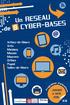 SOMMAIRE Que peut-on faire dans une cyber-base?...p. 3 Zoom sur...... p. 4 Animations... p. 5 Parcours et cycles d approfondissement, exercices encadrés... p. 6-7 Cycles thématiques... p. 8-12 Cyber-bases
SOMMAIRE Que peut-on faire dans une cyber-base?...p. 3 Zoom sur...... p. 4 Animations... p. 5 Parcours et cycles d approfondissement, exercices encadrés... p. 6-7 Cycles thématiques... p. 8-12 Cyber-bases
Routeur Gigabit WiFi AC 1200 Dual Band
 Performance et usage AC1200 Vitesse WiFi AC1200-300 + 867 Mbps Couverture Wi-Fi dans toute la maison 1200 DUAL BAND 300+900 RANGE Idéal pour connecter de nombreux périphériques WiFi au réseau Application
Performance et usage AC1200 Vitesse WiFi AC1200-300 + 867 Mbps Couverture Wi-Fi dans toute la maison 1200 DUAL BAND 300+900 RANGE Idéal pour connecter de nombreux périphériques WiFi au réseau Application
Table des matières ENVIRONNEMENT
 ENVIRONNEMENT Présentation de Windows 7.................13 Démarrer Windows 7......................15 Quitter.................................15 Les fenêtres..............................16 Généralités............................17
ENVIRONNEMENT Présentation de Windows 7.................13 Démarrer Windows 7......................15 Quitter.................................15 Les fenêtres..............................16 Généralités............................17
Découvrir l'ordinateur (niveau 2)
 I. Module Initiation Découvrir l'ordinateur (niveau 2) Médiathèque de Haguenau - mediatheque.ville-haguenau.fr Espace Cyber-base de la médiathèque de Haguenau 1 Sommaire Sommaire 2 I. Rappel : Comment
I. Module Initiation Découvrir l'ordinateur (niveau 2) Médiathèque de Haguenau - mediatheque.ville-haguenau.fr Espace Cyber-base de la médiathèque de Haguenau 1 Sommaire Sommaire 2 I. Rappel : Comment
Tropimed Guide d'installation
 Tropimed Guide d'installation 1. A propos de ce guide... 2 2. Configurations matérielles et logicielles requises... 2 2.1 Configuration Windows... 2 2.2 Configuration MacOs... 2 2.3 Configuration requise
Tropimed Guide d'installation 1. A propos de ce guide... 2 2. Configurations matérielles et logicielles requises... 2 2.1 Configuration Windows... 2 2.2 Configuration MacOs... 2 2.3 Configuration requise
WLAN einrichten Installer WLAN Installare WLAN Install WLAN
 Swisscom (Schweiz) AG Contact Center CH-3050 Bern 10010868 01/2013 www.swisscom.ch WLAN einrichten Installer WLAN Installare WLAN Install WLAN Centro grande Inhaltsverzeichnis Table des matières Indice
Swisscom (Schweiz) AG Contact Center CH-3050 Bern 10010868 01/2013 www.swisscom.ch WLAN einrichten Installer WLAN Installare WLAN Install WLAN Centro grande Inhaltsverzeichnis Table des matières Indice
LA SAUVEGARDE DES DONNEES SUR LES ORDINATEURS PERSONNELS
 Janvier 2008 LA SAUVEGARDE DES DONNEES SUR LES ORDINATEURS PERSONNELS 1 Pourquoi est-il indispensable de sauvegarder ses données? Sur un ordinateur on a en gros trois sortes de données : - Le système d'exploitation
Janvier 2008 LA SAUVEGARDE DES DONNEES SUR LES ORDINATEURS PERSONNELS 1 Pourquoi est-il indispensable de sauvegarder ses données? Sur un ordinateur on a en gros trois sortes de données : - Le système d'exploitation
Pack ADSL rural. Guide d installation
 Pack ADSL rural Guide d installation Comment ça marche? als@tis utilise les ondes radio pour vous fournir une connexion Internet haut débit illimitée. Pas besoin de ligne téléphonique fixe Aucun autre
Pack ADSL rural Guide d installation Comment ça marche? als@tis utilise les ondes radio pour vous fournir une connexion Internet haut débit illimitée. Pas besoin de ligne téléphonique fixe Aucun autre
Cahier n o 7. Mon ordinateur. Gestion et Entretien de l ordinateur
 Cahier n o 7 Mon ordinateur Gestion et Entretien de l ordinateur ISBN : 978-2-922881-11-0 2 Table des matières Gestion et Entretien de l ordinateur Introduction 4 Inventaire du matériel 5 Mise à jour du
Cahier n o 7 Mon ordinateur Gestion et Entretien de l ordinateur ISBN : 978-2-922881-11-0 2 Table des matières Gestion et Entretien de l ordinateur Introduction 4 Inventaire du matériel 5 Mise à jour du
Internet, surfer sur le web
 Internet, surfer sur le web Sommaire Internet, surfer sur le web Page 1 Sommaire Page 2 Introduction Page 3 Internet Page 4 Les principaux services disponibles Page 5 Qu est-ce que le web? Page 6 Les réseaux
Internet, surfer sur le web Sommaire Internet, surfer sur le web Page 1 Sommaire Page 2 Introduction Page 3 Internet Page 4 Les principaux services disponibles Page 5 Qu est-ce que le web? Page 6 Les réseaux
Internet Le guide complet
 Introduction Définition 9 Les services proposés par Internet 10 Se connecter Matériel nécessaire 13 Choisir son type de connexion 14 Dégroupage total ou dégroupage partiel 16 Choisir son fournisseur d
Introduction Définition 9 Les services proposés par Internet 10 Se connecter Matériel nécessaire 13 Choisir son type de connexion 14 Dégroupage total ou dégroupage partiel 16 Choisir son fournisseur d
EW7011 Docking Station USB 3.0 pour disques durs 2.5" et 3.5" SATA
 EW7011 Docking Station USB 3.0 pour disques durs 2.5" et 3.5" SATA EW7011 Docking Station USB 3.0 pour disques durs 2.5" et 3.5" SATA 2 FRANÇAIS Table des matières 1.0 Introduction... 2 1.1 Fonctions et
EW7011 Docking Station USB 3.0 pour disques durs 2.5" et 3.5" SATA EW7011 Docking Station USB 3.0 pour disques durs 2.5" et 3.5" SATA 2 FRANÇAIS Table des matières 1.0 Introduction... 2 1.1 Fonctions et
Connexion d'un Ordi35 à une ClubInternet Box en WiFi
 Pré-requis : Connexion d'un Ordi35 à une ClubInternet Box en WiFi Les ordinateurs Ordi35 sont équipés d'un bouton de communication sans fil situé sur le côté gauche de l'ordinateur (un voyant orange doit
Pré-requis : Connexion d'un Ordi35 à une ClubInternet Box en WiFi Les ordinateurs Ordi35 sont équipés d'un bouton de communication sans fil situé sur le côté gauche de l'ordinateur (un voyant orange doit
Sommaire. 1. Tout savoir sur la Box. 1.1 Caractéristiques techniques
 1. Tout savoir sur la Box Sommaire 1.1 Caractéristiques techniques 1- Tout savoir sur La Box 1.1 Caractéristiques techniques 1.2 Contenu de la boîte 1.3 La Box en détails 1.4 Installation La Box est une
1. Tout savoir sur la Box Sommaire 1.1 Caractéristiques techniques 1- Tout savoir sur La Box 1.1 Caractéristiques techniques 1.2 Contenu de la boîte 1.3 La Box en détails 1.4 Installation La Box est une
MANUEL D INSTALLATION LOGICIEL TELEVITALE. Agréé SESAM VITALE 1.40
 MANUEL D INSTALLATION LOGICIEL TELEVITALE Agréé SESAM VITALE 1.40 TELEVITALE Le Gamma 95 Avenue des Logissons 13770 VENELLES Tél. 04.42.54.91.91 Fax 04.42.54.91.84 Hot line 04 42 54 91 92 de 9H à 17H30
MANUEL D INSTALLATION LOGICIEL TELEVITALE Agréé SESAM VITALE 1.40 TELEVITALE Le Gamma 95 Avenue des Logissons 13770 VENELLES Tél. 04.42.54.91.91 Fax 04.42.54.91.84 Hot line 04 42 54 91 92 de 9H à 17H30
LES REGLES ELEMENTAIRES DE SECURITE LE POSTE DE TRAVAIL. CNRS RSSIC version du 11 mai 2012
 LES REGLES ELEMENTAIRES DE SECURITE LE POSTE DE TRAVAIL CNRS RSSIC version du 11 mai 2012 Un poste de travail mal protégé peut mettre en péril non seulement les informations qui sont traitées sur le poste
LES REGLES ELEMENTAIRES DE SECURITE LE POSTE DE TRAVAIL CNRS RSSIC version du 11 mai 2012 Un poste de travail mal protégé peut mettre en péril non seulement les informations qui sont traitées sur le poste
Travaux pratiques 1.3.2 Détermination de la capacité de stockage des données
 Travaux pratiques 1.3.2 Détermination de la capacité de stockage des données Objectifs Déterminer la quantité de mémoire RAM (en Mo) installée sur un ordinateur Déterminer la taille de l unité de disque
Travaux pratiques 1.3.2 Détermination de la capacité de stockage des données Objectifs Déterminer la quantité de mémoire RAM (en Mo) installée sur un ordinateur Déterminer la taille de l unité de disque
Contrat de Maintenance Informatique
 Contrat de Maintenance Informatique Une maintenance informatique efficace est une maintenance informatique préventive. La Ste S.H.J.P. peut intervenir à tout moment et anticiper les disfonctionnements
Contrat de Maintenance Informatique Une maintenance informatique efficace est une maintenance informatique préventive. La Ste S.H.J.P. peut intervenir à tout moment et anticiper les disfonctionnements
La Bibliothèque municipale a pour mission de contribuer aux loisirs, à l information, à l éducation et à la culture de tous.
 REGLEMENT INTERIEUR BIBLIOTHEQUE ESPACE INFORMATIQUE DE ROHAN Tout usager par le fait de son inscription ou de l utilisation des services de la Bibliothèque et Espace informatique est soumis au présent
REGLEMENT INTERIEUR BIBLIOTHEQUE ESPACE INFORMATIQUE DE ROHAN Tout usager par le fait de son inscription ou de l utilisation des services de la Bibliothèque et Espace informatique est soumis au présent
Initiation Internet Module 0 : Découverte de L ordinateur
 Initiation Internet Module 0 : Découverte de L ordinateur 1 Découverte de l ordinateur Il existe plusieurs types d ordinateurs : ordinateur de bureau, portable, microportable Nous allons vous présenter
Initiation Internet Module 0 : Découverte de L ordinateur 1 Découverte de l ordinateur Il existe plusieurs types d ordinateurs : ordinateur de bureau, portable, microportable Nous allons vous présenter
Soutien technique. Contenu de la boîte. Guide d installation du routeur-modem sans fil ADSL2+ N300 DGN2200v4
 Soutien technique Nous vous remercions d'avoir choisi les produits NETGEAR. NETGEAR vous recommande de n'utiliser que les ressources de soutien officielles de NETGEAR. Après l'installation de votre appareil,
Soutien technique Nous vous remercions d'avoir choisi les produits NETGEAR. NETGEAR vous recommande de n'utiliser que les ressources de soutien officielles de NETGEAR. Après l'installation de votre appareil,
Les ateliers EPN 2015/2016
 Les ateliers EPN 2015/2016 Espace Abbé Fret 22 pl. Gal de Gaulle 61110 Bretoncelles epn@bretoncelles.fr 02.37.37.25.27 Table des matières 1 ere partie : Ateliers initiation...5 Découvrir...5 Découverte
Les ateliers EPN 2015/2016 Espace Abbé Fret 22 pl. Gal de Gaulle 61110 Bretoncelles epn@bretoncelles.fr 02.37.37.25.27 Table des matières 1 ere partie : Ateliers initiation...5 Découvrir...5 Découverte
SnapMusic Studio 715 Guide d Installation
 SnapMusic Studio 715 Guide d Installation Sommaire V1.0 Chapitre 1 : SnapMusic Studio 715 Installation Matérielle...2 1.1 Contenu du boîtier...2 1.1 Configuration requise...2 1.2 Installation Matérielle...2
SnapMusic Studio 715 Guide d Installation Sommaire V1.0 Chapitre 1 : SnapMusic Studio 715 Installation Matérielle...2 1.1 Contenu du boîtier...2 1.1 Configuration requise...2 1.2 Installation Matérielle...2
(Leçon 1) Cours du mardi à FEGERSHEIM, de 09h30 à 11h30.
 INTITATION A L INFORMATIQUE Programme mise à niveau (1 année) Deux heures de cours nécessitent deux fois deux heures de travail (assidus) chez vous. La progression se fait en fonction de la compréhension
INTITATION A L INFORMATIQUE Programme mise à niveau (1 année) Deux heures de cours nécessitent deux fois deux heures de travail (assidus) chez vous. La progression se fait en fonction de la compréhension
ACCEDER A SA MESSAGERIE A DISTANCE
 Pour garder le contact avec leur entreprise, de plus en plus de collaborateurs ont besoin d accéder à leurs emails lorsqu ils sont en déplacement ou à domicile. Cet accès distant est facilité si la messagerie
Pour garder le contact avec leur entreprise, de plus en plus de collaborateurs ont besoin d accéder à leurs emails lorsqu ils sont en déplacement ou à domicile. Cet accès distant est facilité si la messagerie
Aide pour configurer un ordinateur sur le Wi Fi de l'université avec Windows Vista
 Aide pour configurer un ordinateur sur le Wi Fi de l'université avec Windows Vista I. Notes Rappel des règles à respecter Conditions d utilisation du réseau sans fil de l université: L'accès au réseau
Aide pour configurer un ordinateur sur le Wi Fi de l'université avec Windows Vista I. Notes Rappel des règles à respecter Conditions d utilisation du réseau sans fil de l université: L'accès au réseau
La communication et la gestion de l'information
 La communication et la gestion de l'information En informatique il existe plusieurs ressources matérielles qui permettent à un utilisateur de travailler, on appelle cet ensemble un poste de travail. Le
La communication et la gestion de l'information En informatique il existe plusieurs ressources matérielles qui permettent à un utilisateur de travailler, on appelle cet ensemble un poste de travail. Le
Premiers pas sur l ordinateur Support d initiation
 Premiers pas sur l ordinateur Support d initiation SOMMAIRE de la partie 1 : I. Structure générale de l ordinateur... 1. L Unité centrale... 2 2. Les différents périphériques... 5 II. Démarrer et arrêter
Premiers pas sur l ordinateur Support d initiation SOMMAIRE de la partie 1 : I. Structure générale de l ordinateur... 1. L Unité centrale... 2 2. Les différents périphériques... 5 II. Démarrer et arrêter
NE PAS INSERER DE CD FAIT POUR WINDOWS LORS DE L'INSTALLATION D'INTERNET NE PAS INSERER LE CD D'INSTALLATION DE VOTRE FOURNISSEUR D'ACCES
 OBJECTIFS : I. Composition de l'ordinateur et branchements II. Démarrage de l'ordinateur III. Présentation d un OS libre IV. Équivalents des applications V. Internet (uniquement si abonnement à internet
OBJECTIFS : I. Composition de l'ordinateur et branchements II. Démarrage de l'ordinateur III. Présentation d un OS libre IV. Équivalents des applications V. Internet (uniquement si abonnement à internet
Utilisation de l e-mail. Sommaire
 Utilisation de l e-mail Sommaire Notions de base...2 Généralités...2 Les adresses e-mail...3 Composition d une adresse e-mail...3 Interface d Outlook Express...4 Copie d écran...4 Composition de l interface...4
Utilisation de l e-mail Sommaire Notions de base...2 Généralités...2 Les adresses e-mail...3 Composition d une adresse e-mail...3 Interface d Outlook Express...4 Copie d écran...4 Composition de l interface...4
Maintenance de son PC
 AVEC XP et Vista : Quelques règles élémentaires permettent d assurer le bon fonctionnement de son ordinateur. Si vous les suivez vous pourrez déjà éviter un grand nombre de pannes. 1) Mettre à Jour son
AVEC XP et Vista : Quelques règles élémentaires permettent d assurer le bon fonctionnement de son ordinateur. Si vous les suivez vous pourrez déjà éviter un grand nombre de pannes. 1) Mettre à Jour son
